1.虚拟机上的每个步骤
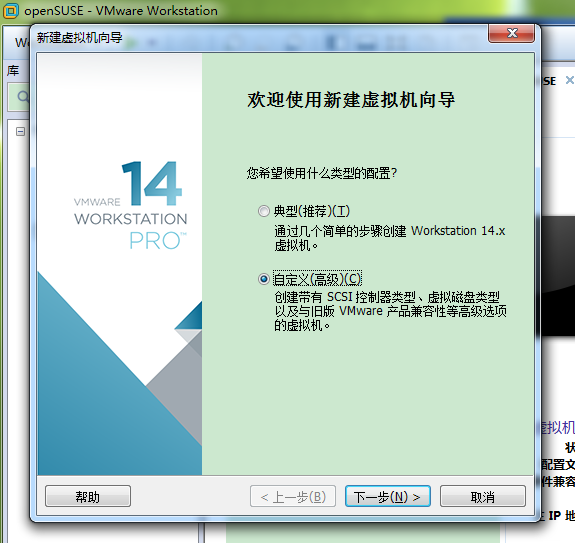
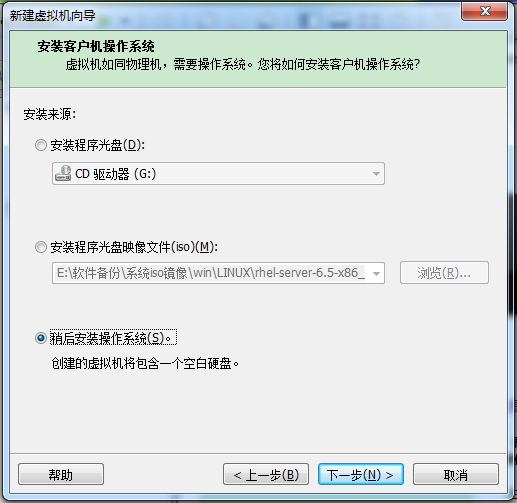
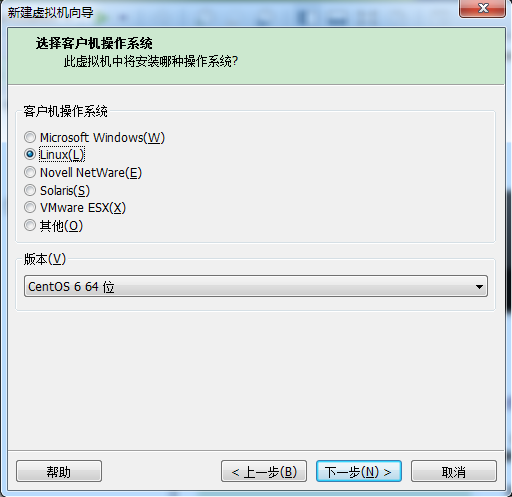

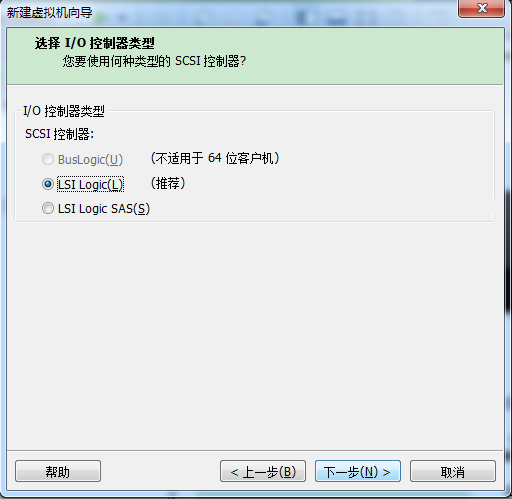
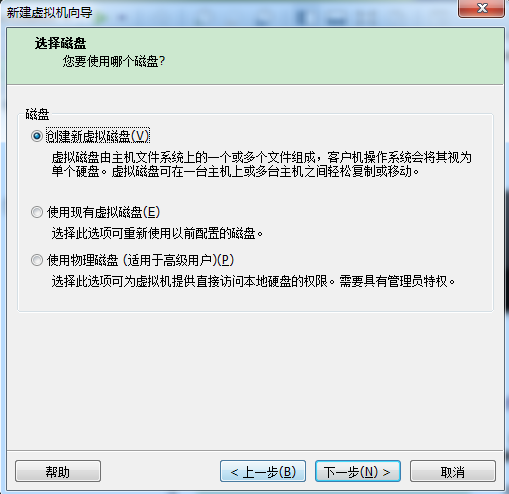
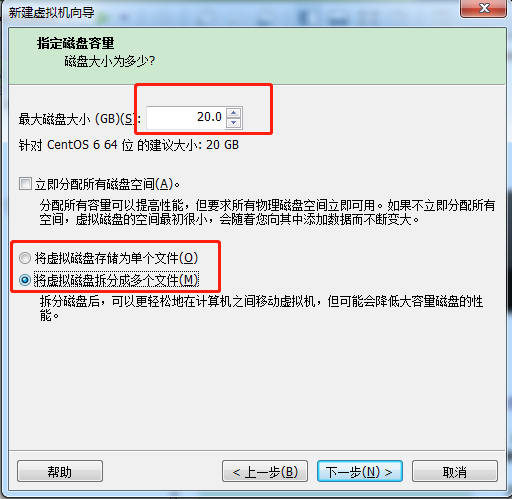
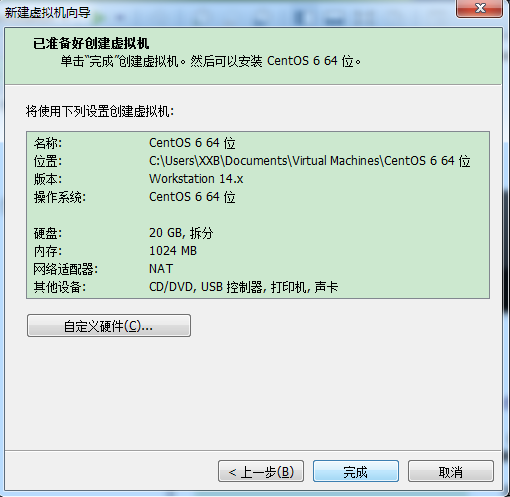
2,加载光盘镜像
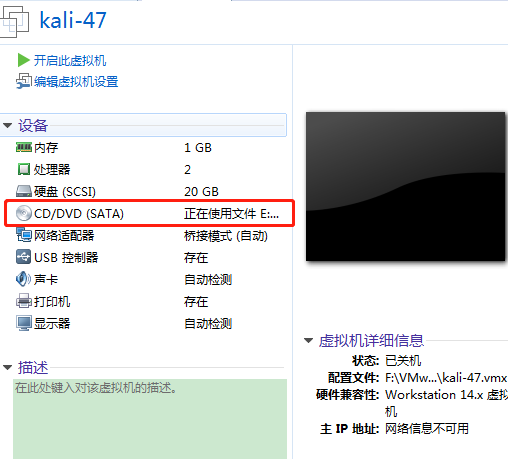

3.内核相关的信息:
Linux Redhat-7-43.cn 3.10.0-957.27.2.el7.x86_64
主版本号:3
次版本号:10【奇数为开发版本,偶数为稳定版本】
修订版本号:0【修改的次数】
此次版本的第N次修改:957
el7:redhat enterprise linux 7
x86_64:编译框架
3.10 这个即为版本号,后面的为小版本号
4.安装注意
安装时注意安装模式、安装包的检测、硬盘存储模式、网络配置、UTC时区选项、硬盘分区模式、分区格式及分区挂载位置容量等,提前做好分区规划,以便后续系统目录及文件管理
目前建议独立分区的目录有 / 、boot、home 及私人设置的目录(例如/app等),特殊操作swap(虚拟内存单独设置,一般设置的大小以设置的硬件内存的1.5-2倍)


Install or upgrade an existing system:全新安装或更新一个已存在 RHEL 系统。
Install system with basic video driver: 使用最基本的显卡驱动来安装操作系统(选择此项不
影响安装过程,只是分辨率会比较低。
Rescue installed system:进入救援模式。
Boot from local drive:直接引导启动本地驱动器(硬盘)中的系统。
windows+Linux双系统。 时差8小时。 Linux以BIOS标准
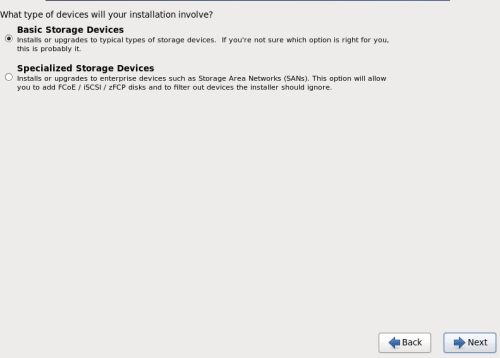
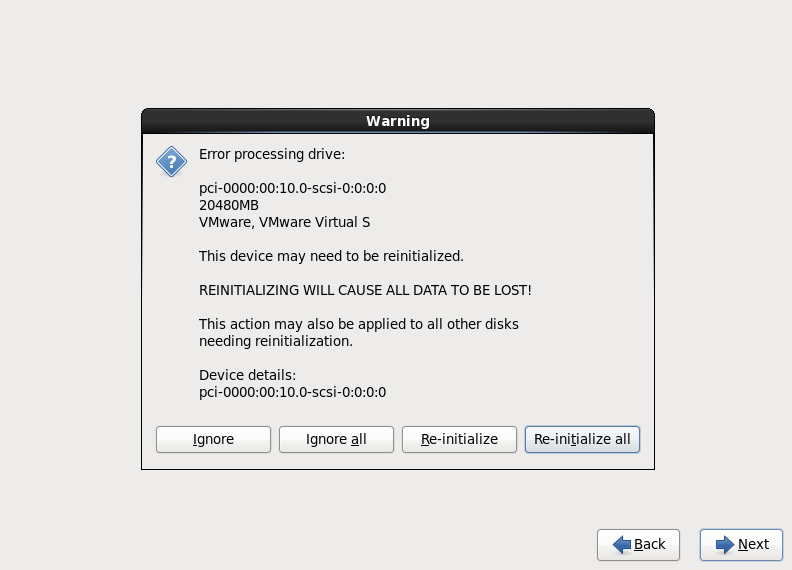
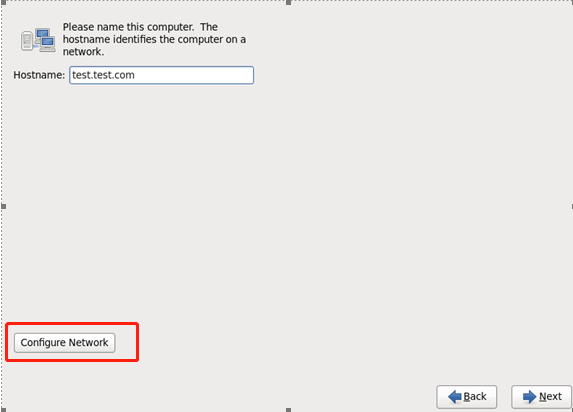
警告所有的磁盘驱动器都会被初始化,数据将会丢失。选择 Re-initalize all
设置主机名,同时可以点击 Configure Network 来配置静态 IP。
默认不配置则使用 DHCP 自动获取。 点击 Apply 后,关闭网络配置窗口,继续点击 Next 下一步,
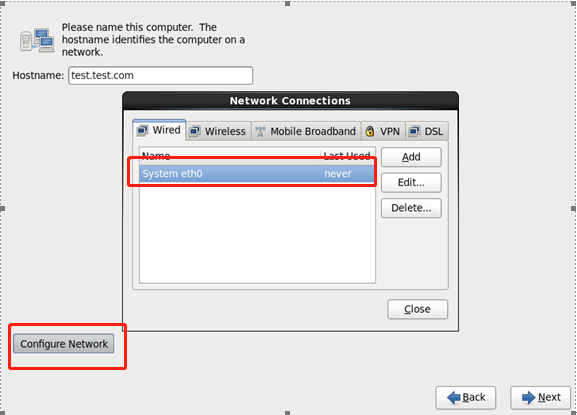
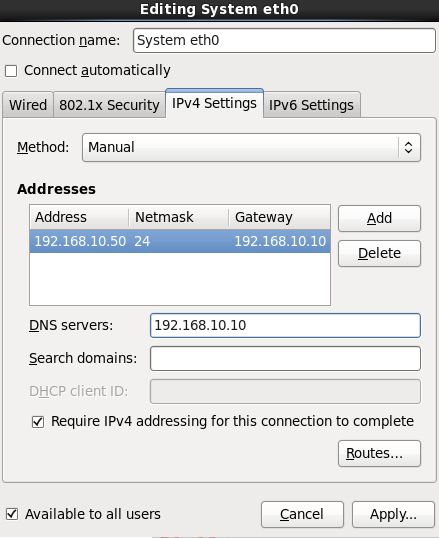
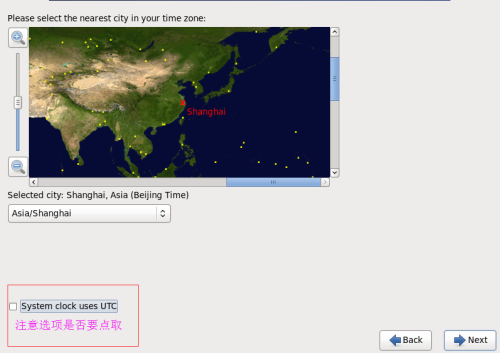
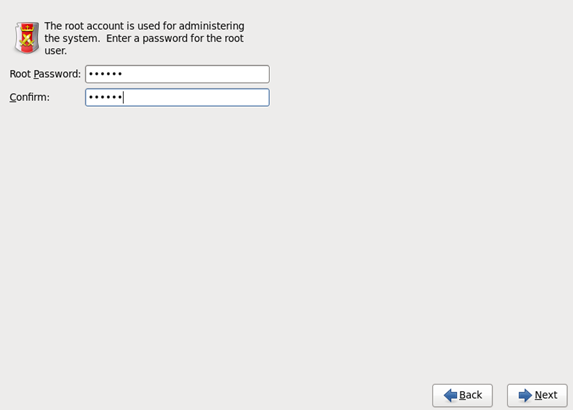
将时区选择为亚洲/上海。如果安装的是 Windows/Linux 双系统,为避免windowns的时间显示为格林威治时间,即比北京时间晚 8 个小时,可去掉 System clock uses UTC。
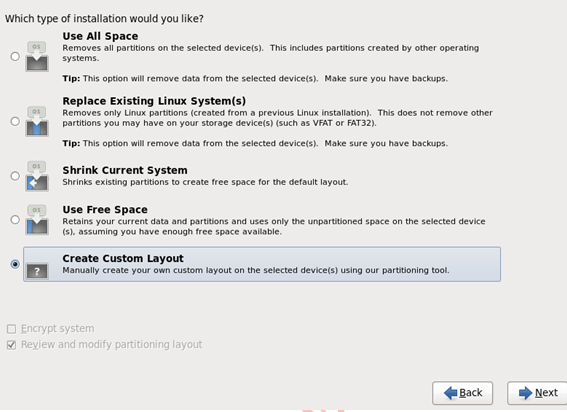

选择分区方案。
Use All space:删除所有的已存在分区,包括 ext2/ext3/ext4、swap、fat、ntfs 等。并执行 默认的安装策略。
Replace Existing Linux System(s):只删除 Linux 文件系统的分区,保留 fap 、ntfs。并执行默 认的安装策略。
Shrink Current System:缩减已存在的分区大小,并执行默认的安装策略。
Use Free Space:使用剩余未划分的空间,执行默认的安装策略。
Create Custom Layout:自定义分区策略。
默认的安装策略:
1、分出一个单独的分区,挂载到 /boot 目录
2、然后创建swap分区,一般为内存的1.5倍或2倍
3、剩余空间全部给/分区
linux 只有一个根 根下面有很多目录
分区:主要分区、扩展分区、逻辑分区
主要分区:最多4个。编号 1-4
扩展分区:最多1个,扩展分区不能直接存储数据。
逻辑分区:划分多个。编号 5 -...
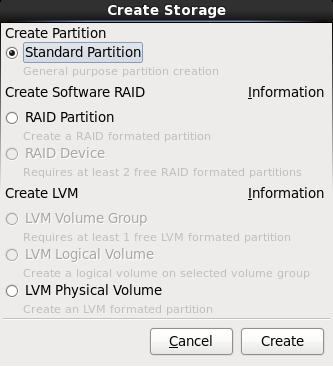
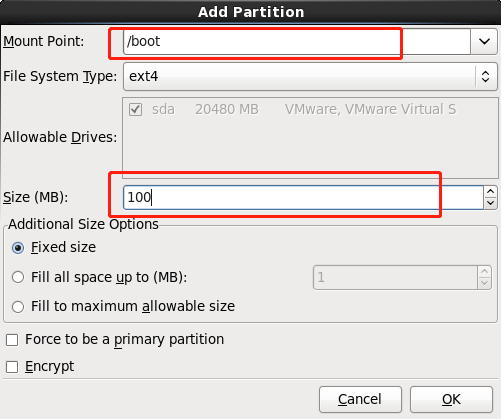

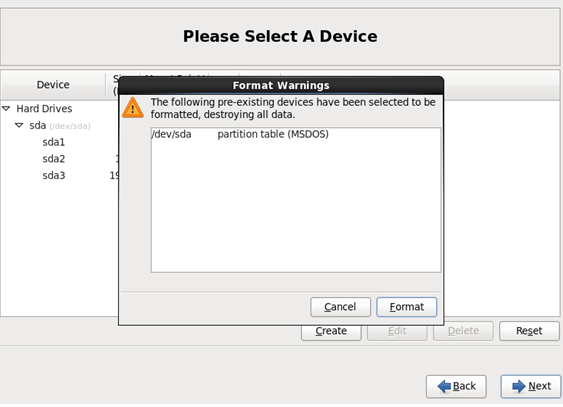
再次报出警告,将会对/dev/sda 硬盘进行格式化,原有数据将会丢失。 点击 Format。
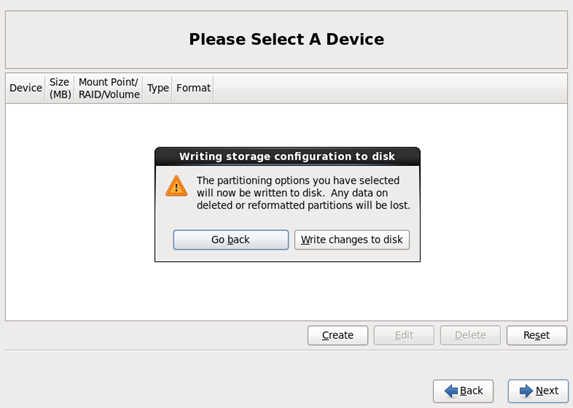
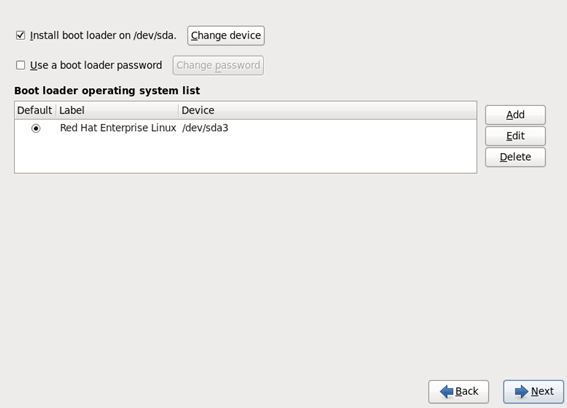
又是一次警告,区别于 RHEL5,分区操作将会当前直接生效,数据会全部丢失。 点击 Write changes to disk。
安装 boot loader(GRUB)到/dev/sda 上,你也可以勾选第二项 Use a boot loader password 来对 GRUB 进行加密
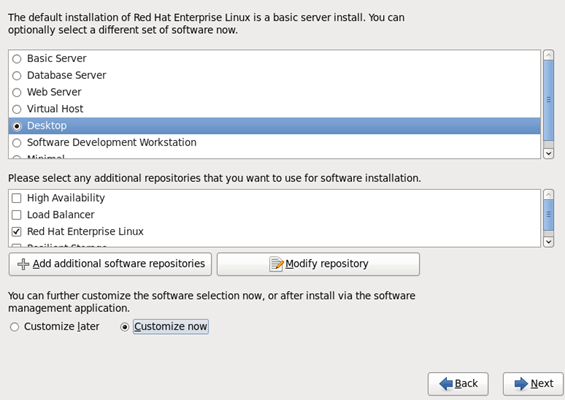
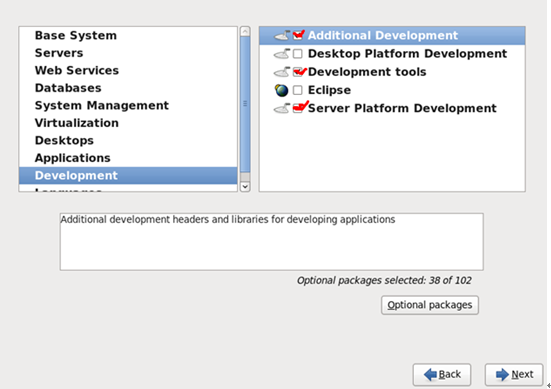
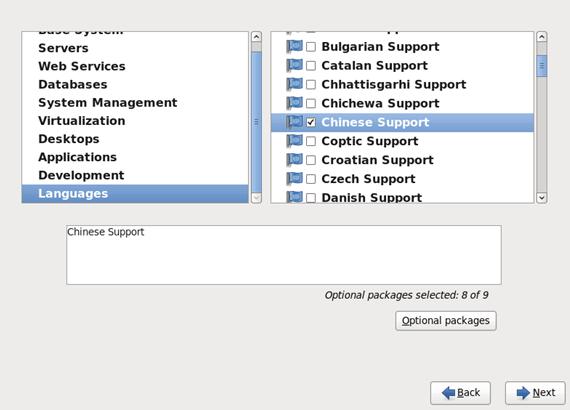
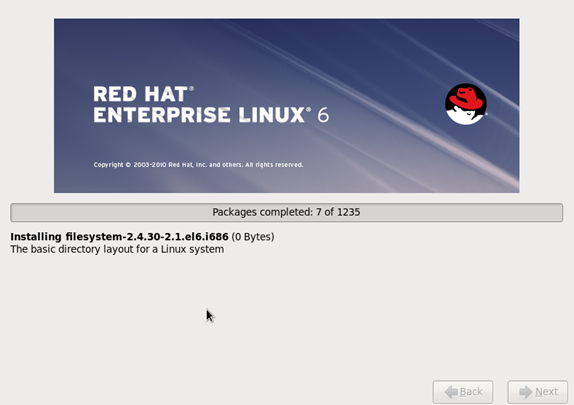
在安装操作系统的同时,安装哪些软件包,建设初学者选择 Desktop,然后再选择 Customize now 后点击 Next。
在 Development 中勾上 Additional Development 、 Development tools和Server Platform Development。
在 languages 中,勾上 Chinese support 建议使用英文来学习和使用 Linux,但如果不安装 中文支持,就无法阅读中文文档
点击 Next,开始检测软件包的依赖性关系。
5.部分文件颜色的含义
- 蓝色-->目录
- 绿色-->可执行文件
- 红色-->打包或压缩文件
- 粉色-->socket套接字文件(和网络打交道,通信用的)
- ×××-->P 开头的为管道文件
- 浅蓝色-->链接文件(软链接)
- 灰色-->其他文件
文件首字母代表的含义:
- 普通文件
d 目录文件
b 块设备
c 字符设备
l 符号链接文件
p 管道文件pipe
s 套接字文件socket
注:二进制程序位置:/bin, /sbin, /usr/bin, /usr/sbin, /usr/local/bin,/usr/local/sbin (实际就是¥PATH变量的目录)
库文件位置:/lib, /lib64, /usr/lib, /usr/lib64, /usr/local/lib,/usr/local/lib64(谨慎删除)
配置文件位置:/etc, /etc/DIRECTORY, /usr/local/etc(谨慎删除)
帮助文件位置:/usr/share/man, /usr/share/doc,/usr/local/share/man, /usr/local/share/doc
6、Linux用户及终端窗口
系统安装完成后,重启登录系统,完成相关认证,建立新的用户(普通)帐号及密码。
默认的管理员及普通用户的符号:[ # 管理员 $ 普通用户 ]
默认root帐号为管理员,拥有完整的系统控制权,故谨慎使用。
普通用户权限有限,误操作对系统伤害较小(但 rm 命令慎用,rm -rf /* )
把rm定义为mv的别名,可以删除文件及目录,但不可以加 -r 选项
[root@Centos7~]#alias rm=`mv -t /app/recycle`
虚拟终端(/dev/tty# #为[1-6]),tty可有n个,Ctrl+Alt+F[1-6]切换;
#tty 命令:查询当前所在终端(tty:teletypewriters)。
图形终端(/dev/tty7 )startx, xwindows;
CentOS 6: Ctrl + Alt + F7;
CentOS 7: 在哪个终端启动,即位于哪个虚拟终端。
伪终端(/dev/pts/# )
pty(pty:pseudo-tty):SSH远程连接的终端(使用远程登录的终端、图形界面下打开命令行的终端)
7、Linux命令的基本格式
最进本格式:COMMAND [OPTIONS...] [ARGUMENTS...]
选项(options):用于启用或关闭命令的某个或某些功能
短选项:-c 例如:-l, -h
长选项:--word 例如:--all, --human-readable
多数情况下,多个短选项可合并:-a -l ==》 -al
参数(arguments):命令的作用对象,比如文件名,用户名等。
操作注意:
1、多个选项以及多参数和命令之间使用空白字符分隔
2、取消和结束命令执行:Ctrl+c,Ctrl+d
3、多个命令可以用 :符号分开
4、一个命令可以用 \ 分成多行
A、内部命令(内建命令)
由shell程序自带的命令:builtin;
[root@RHEL-64-45 ~]# type cd
cd is a shell builtin
B、外部命令
在系统路径下有对应的可执行程序文件,独立的可执行程序文件就叫外部命令,文件名即命令名;
[root@RHEL-64-45 ~]# type man
man is /usr/bin/man
*内部命令启用、禁用方法:
enable cmd 启用内部命令
enable –n cmd 禁用内部命令
enable –n 查看所有禁用的内部命令